Haben Sie Probleme mit dem Ton auf Ihrem iPhone ? Sie fragen sich, warum auf Ihrem iPhone kein Ton zu hören ist und wie Sie das Problem beheben können? Kein Grund zur Sorge, Sie sind hier richtig.
Nun, iPhone-Benutzer haben gemeldet, dass von ihren iPhones kein Ton kommt. Dies ist eine ernste Angelegenheit und das Problem besteht auch nach dem Update auf die iOS-Version 17 oder 16.
Um Ihnen aus dieser Situation zu helfen, habe ich diesen Blog erstellt. Hier werde ich einige der besten und effektivsten Lösungen für das Problem “Kein Ton auf dem iPhone 15/14/13″ vorstellen.
So beheben Sie das Problem “iPhone hat keinen Ton” – Effektive Lösungen
Es ist an der Zeit, alle möglichen Lösungen durchzugehen und sie anzuwenden, um den Fehler „Klang funktioniert nicht“ oder “Kein Ton kommt vom iPhone” zu beheben. Also los geht‘s.
Methode 1: Testen Sie die Lautsprecher und Audiogeräte des Telefons
Wenn auf dem iPhone kein Ton zu hören ist, sollten Sie die Toneinstellungen Ihres Geräts überprüfen. Gehen Sie einfach zu “Einstellungen”, wählen Sie “Töne & Haptik” und gehen Sie nach unten zur Option “Klingelton & Hinweise”.
Klicken Sie hier und schieben Sie den Lautstärkeregler nach rechts, um die Lautstärke zu erhöhen. Wenn Ihr iPhone jetzt klingelt, ist das Problem behoben, da es möglicherweise an einer App oder anderen Gründen liegt. Wenn nicht, fahren Sie mit der nächsten Methode fort.
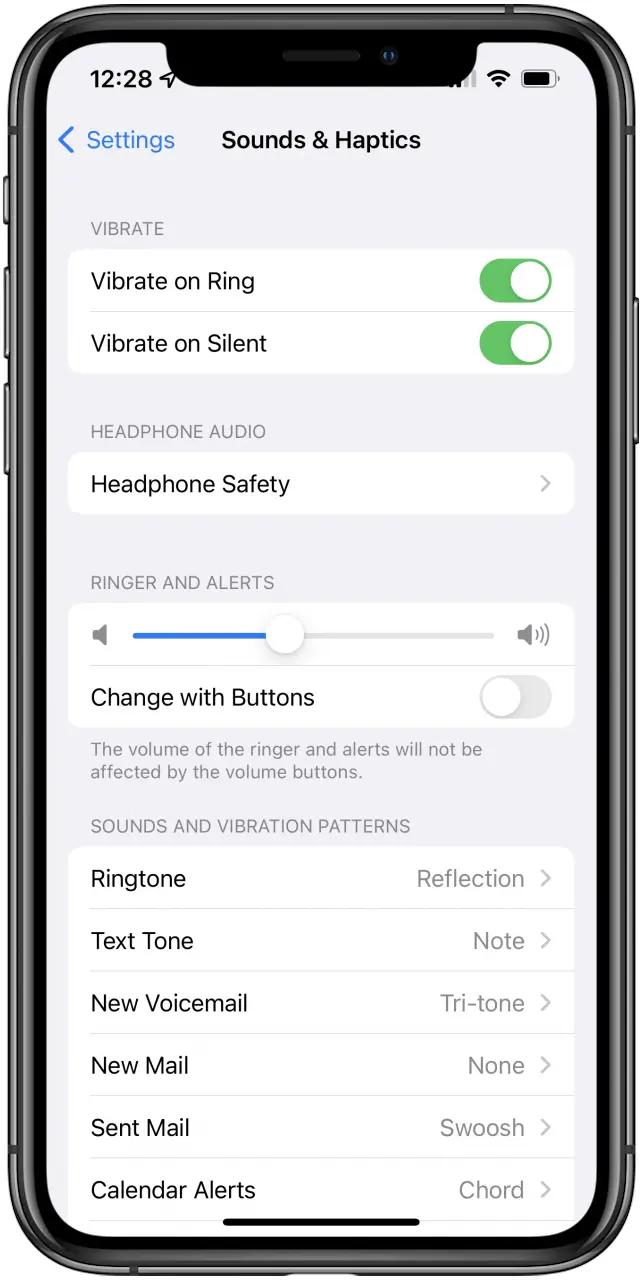
Methode 2: Starten Sie Ihr iPhone neu.
Sie sollten Ihr iPhone einmal neu starten, da dies eine einfache und effektive Lösung ist, um Störungen auf dem Gerät zu beheben. Nachdem Sie Ihr Gerät ausgeschaltet haben, warten Sie einige Sekunden und starten Sie es erneut. Überprüfen Sie anschließend, ob der Ton Ihres iPhones funktioniert oder nicht.
Methode 3: Überprüfen Sie, ob Ihr Telefon stumm ist.
Sie sollten überprüfen, ob Ihr Gerät im Lautlosmodus ist. Obwohl dies ein seltener Fall sein kann, sollten Sie es dennoch einmal überprüfen. Damit der Ton auf dem iPhone richtig funktioniert, sollte die Stummschaltoption deaktiviert sein. Überprüfen Sie nach dem Aufheben der Stummschaltung, ob der Ton von Ihrem iPhone kommt oder nicht.

Methode 4: Stellen Sie sicher, dass die Lautstärke auf Maximum eingestellt ist.
Sie sollten die Lautstärke Ihres iPhones überprüfen und sie auf das Maximum stellen, wenn sie niedrig eingestellt ist. Meistens ist die niedrige Lautstärke des Geräts selbst der Grund für das Problem, dass kein Ton ausgegeben wird. Gehen Sie also einfach zu “Einstellungen” und klicken Sie auf “Ton & Haptik”. Bewegen Sie dort den Lautstärkeregler auf das Maximum, um die Änderungen anzuzeigen.
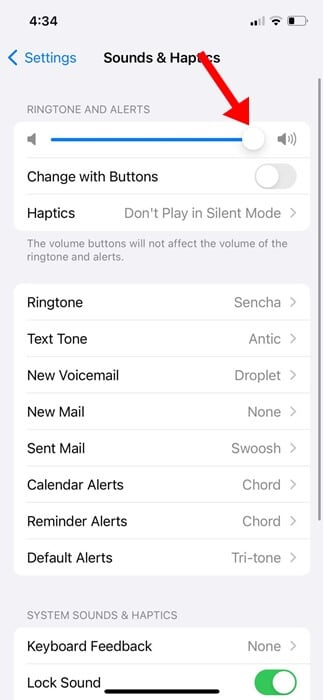
Methode 5: Reinigen Sie Ihren iPhone-Lautsprecher.
Möglicherweise ist der Lautsprecher Ihres iPhones verstaubt und verursacht dadurch Tonprobleme. Sie sollten ihn daher überprüfen und mit einem weichen Baumwolltuch oder einer Bürste reinigen, um den Staub zu entfernen. Stellen Sie sicher, dass die Bürste trocken ist und richtig gereinigt wurde. Ein Reinigungsalkohol kann helfen, Schmutz aus dem Gerät zu entfernen.
Methode 6: Verwenden Sie Ihre Kopfhörer.
In vielen Fällen ist der Ton auf dem iPhone nur zu hören, wenn Sie Ihre Kopfhörer anschließen. Und wenn Sie den Stecker ziehen, funktioniert der Ton nicht mehr. Es ist ein klarer Fehler, dass das iPhone im Kopfhörermodus festhängt.
In einer solchen Situation müssen Sie die Kopfhörer einstecken und sofort den Stecker aus dem Gerät ziehen. Tun Sie dies ein paar Mal und hoffentlich ist das Problem mit dem fehlenden Ton auf dem iPhone behoben.
Methode 7: Bluetooth deaktivieren.
Wenn Sie Bluetooth auf Ihrem Gerät aktiviert haben und trotzdem kein Ton zu hören ist, liegt dies an der Störung, da der Ton nur auf dem Bluetooth-Gerät wiedergegeben wird.
Möglicherweise ist ein Bluetooth-Audiogerät mit Ihrem iPhone verbunden. Deaktivieren Sie Bluetooth auf Ihrem iPhone und prüfen Sie dann, ob der Ton hörbar ist oder nicht.
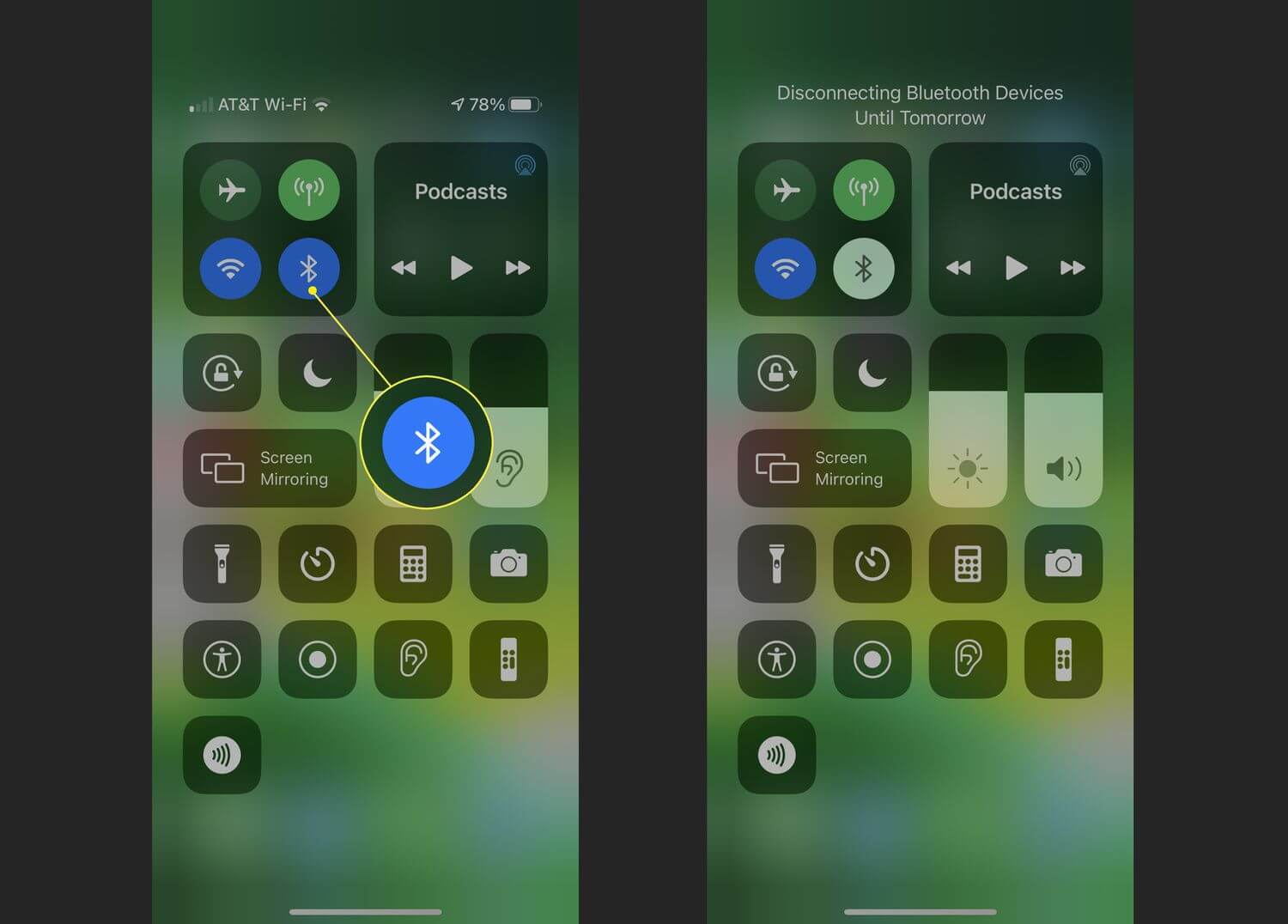
Methode 8: Schalten Sie den “Nicht stören”-Modus aus.
Wenn auf Ihrem iPhone die Funktion “Nicht stören” aktiviert ist, werden alle Anrufe und Benachrichtigungen stummgeschaltet. In diesem Fall sollten Sie den DND-Modus auf Ihrem iPhone überprüfen und deaktivieren.
- Gehen Sie zunächst zu den Einstellungen auf Ihrem iPhone.
- Klicken Sie nun auf Fokus
- Klicken Sie anschließend auf ‘Nicht stören” .
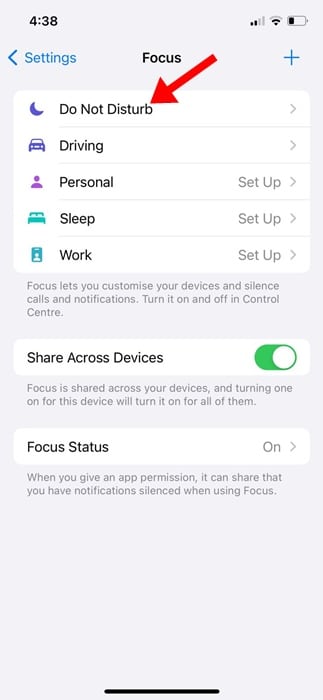
- Deaktivieren Sie hier die Option daneben
Methode 9: Aktualisieren Sie Ihr iPhone-Betriebssystem.
Wenn Ihr iPhone-Betriebssystem auf einer veralteten Version läuft, können auch verschiedene Arten von Problemen auftreten, beispielsweise Tonprobleme. Wenn Sie Ihr Telefon jedoch auf die neueste Version aktualisieren, können Sie diese Art von Störung problemlos beheben.
Öffnen Sie einfach die Einstellungen auf Ihrem iPhone und tippen Sie auf Allgemein . Tippen Sie nun auf die Option Softwareaktualisierung. Laden Sie anschließend die neueste Version herunter, installieren Sie sie und prüfen Sie dann, ob das Problem “iPhone hat keinen Ton” behoben ist oder nicht.
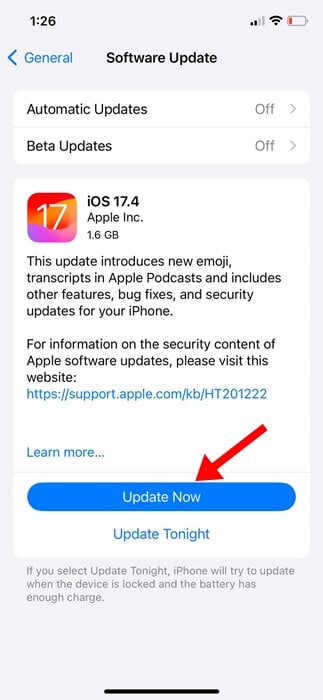
Methode 10: AirPlay-Modus ausschalten
Neben Bluetooth sollten Sie auch AirPlay auf Ihrem iPhone überprüfen und deaktivieren . Es kann vorkommen, dass Ihr Gerät an einen externen Audioausgang angeschlossen ist.
Öffnen Sie zunächst das Kontrollzentrum auf Ihrem iPhone und wählen Sie das AirPlay- Symbol in der oberen rechten Ecke. Klicken Sie nun auf das iPhone oder das verbundene Gerät und das Audio-Streaming wird deaktiviert.
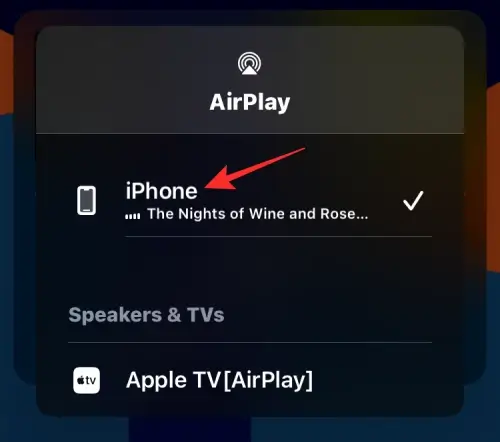
Methode 11: Alle Einstellungen zurücksetzen.
Auch falsche Einstellungen auf Ihrem iPhone können zu Tonproblemen führen. In einem solchen Fall empfehlen wir Ihnen, alle Einstellungen auf Ihrem Gerät zurückzusetzen.
Befolgen Sie die folgenden Schritte:
- Gehen Sie zunächst zu den Einstellungen auf Ihrem iPhone.
- Klicken Sie nun auf Allgemein und dann auf iPhone übertragen oder zurücksetzen.
- Klicken Sie hier auf Zurücksetzen
- Klicken Sie abschließend auf Alle Einstellungen zurücksetzen.
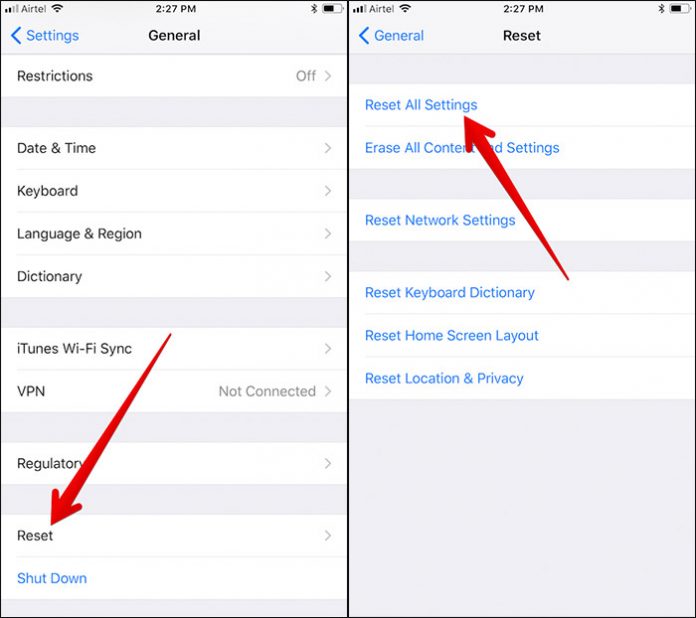
Abschluss
Der Blog ist hier zu Ende und ich hoffe, dass alle in diesem Blog vorgeschlagenen Lösungen Ihnen geholfen haben, das Problem zu beheben. Es gibt jedoch verschiedene Gründe dafür, dass der Ton auf dem iPhone nicht funktioniert, aber gleichzeitig gibt es Lösungen, um das Problem zu beheben.
Sophia Louis is a professional blogger and SEO expert. Loves to write blogs & articles related to Android & iOS Phones. She is the founder of de.android-ios-data-recovery.com and always looks forward to solve issues related to Android & iOS devices
